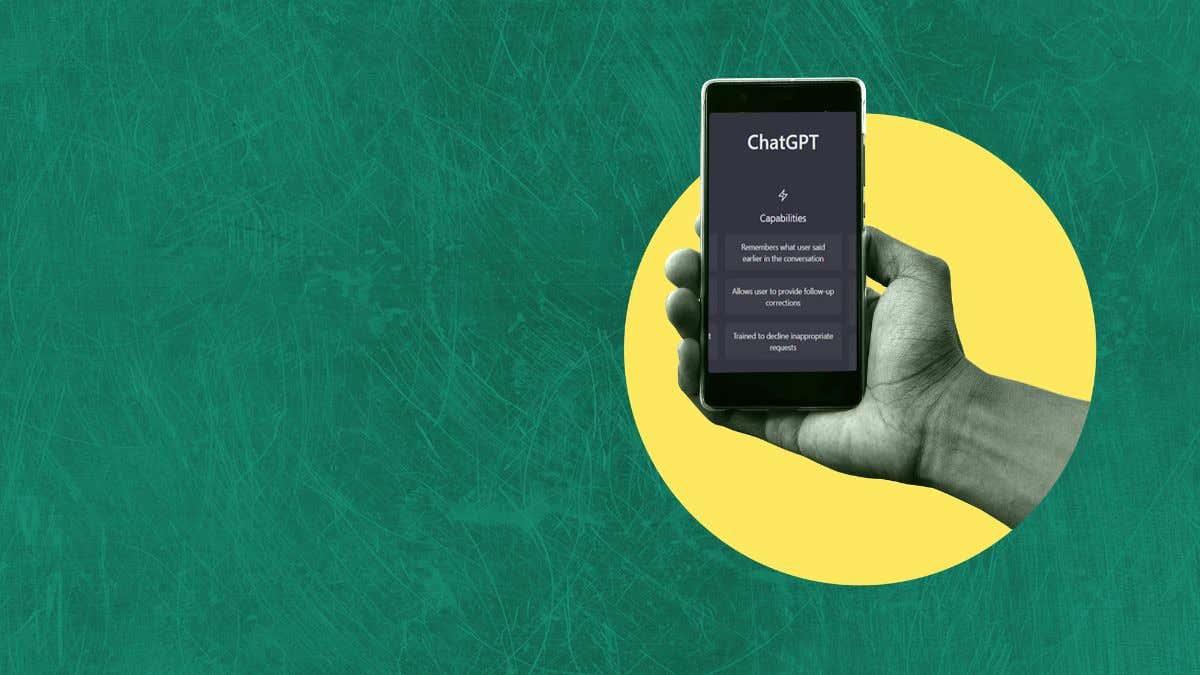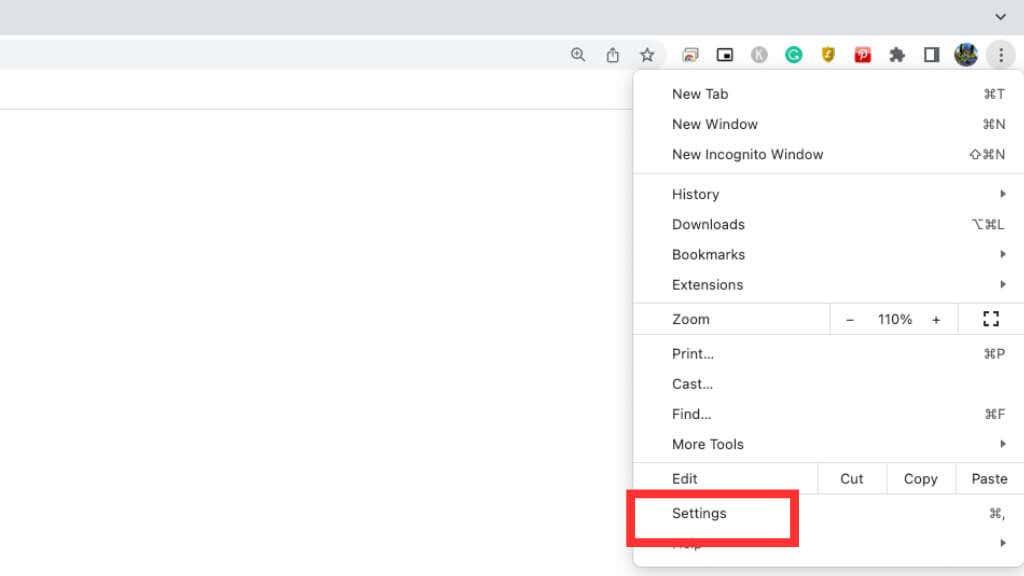Är du glad över att använda ChatGPT, den revolutionerande artificiell intelligens (AI) chatbot utvecklad av OpenAI? Genom att registrera dig för ett ChatGPT-konto kan du utnyttja denna otroliga språkmodells kraft och utforska dess oändliga möjligheter.
Men om du behöver hjälp med registreringsprocessen, oroa dig inte! I den här artikeln kommer vi att utforska några vanliga problem som användare möter och tillhandahålla flera korrigeringar för att få dig igång snabbt när du ser "registrering är för närvarande inte tillgänglig" eller ett annat problem som hindrar dig från att använda eller nå ChatGPT-inloggningssidan.
Innehållsförteckning
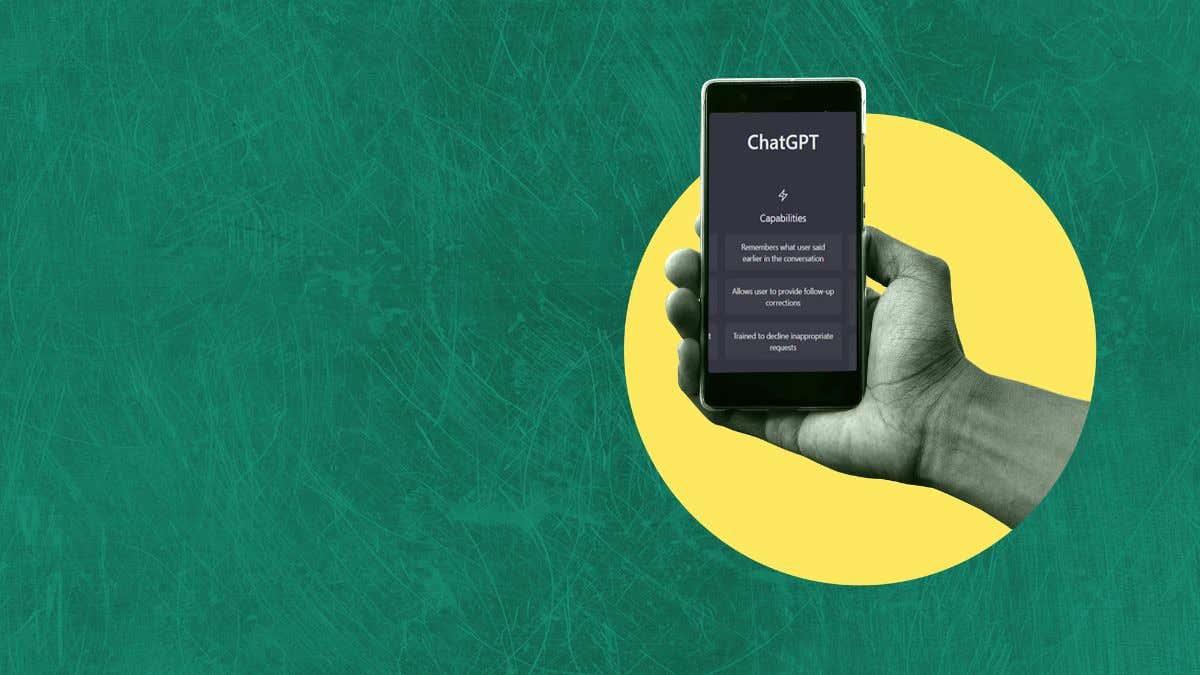
1. Kontrollera din Internetanslutning
Innan du felsöker några tekniska problem är det viktigt att se till att din internetanslutning är stabil. En svag eller intermittent anslutning kan leda till fel under registreringsprocessen.
Börja med att undersöka din fysiska installation. Se till att alla kablar som ansluter modemet och routern är ordentligt anslutna. En lös eller felaktig anslutning kan orsaka intermittent avbrott eller svaga signaler, vilket stör din förmåga att få tillgång till internet på ett tillförlitligt sätt. Ta också en stund för att säkerställa att Wi-Fi-routern är ordentligt påslagen och fungerar. Se dess manual för att veta hur indikatorlamporna ska se ut när allt är normalt.

Om du är ansluten till internet via Wi-Fi, utvärdera signalstyrkan och närheten till routern. Ju längre bort du är från routern, desto svagare kan signalen bli, vilket kan leda till anslutningsproblem. Likaså kan vissa föremål eller metallrör i väggarna i äldre byggnader blogga radiosignaler. Försök att flytta närmare routern eller överväg att använda en Wi-Fi-nätverksförlängare för att stärka signalen i hela ditt hem eller på arbetsplatsen.
Gör sedan en snabb omstart av ditt modem och router. Stäng av dem, vänta i några sekunder och slå sedan på dem igen. Om du startar om din nätverksutrustning kan tillfälliga problem lösas och anslutningen mellan din enhet och internetleverantören uppdateras.
Om du fortfarande misstänker att din övergripande anslutning kan vara problemet, kolla in vår guide om felsökning av problem med internetanslutning .
2. Rensa webbläsarens cache för att fixa ChatGPT-registrering
Att rensa webbläsarens cache är ett snabbt och enkelt sätt att lösa många webbaserade problem. Även om vi kommer att fokusera på Google Chrome, gäller det allmänna konceptet för de flesta webbläsare.
- Öppna Google Chrome. I det övre högra hörnet av fönstret ser du tre punkter . Välj dem så visas en meny.
- Välj Inställningar . När du har gjort det kommer en ny flik att visas som visar sidan med Chrome-inställningar. Detta är huvudkontrollpanelen för din surfupplevelse.
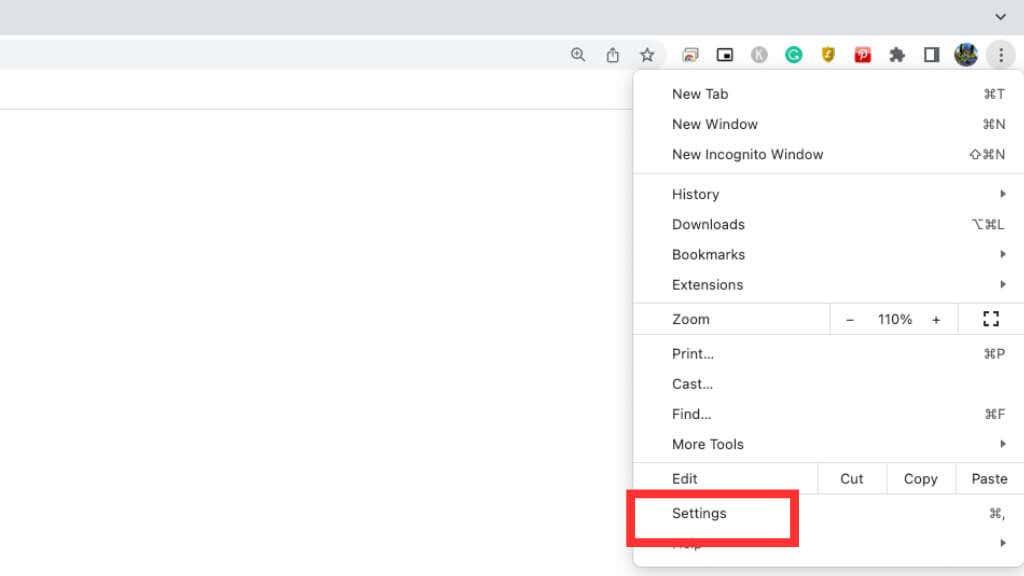
- Välj Sekretess och säkerhet i det vänstra sidofältet. Välj det för att visa en hel lista med sekretess- och säkerhetsalternativ.
- Välj Rensa webbinformation så visas en ny flik som erbjuder olika alternativ för datarensning.
- Se till att du har valt alternativet Cachade bilder och filer . Om du är lite mer ambitiös kan du rensa annan webbinformation som cookies eller webbhistorik. Det är upp till dig hur noggrann du vill vara, men att rensa dina cookies innebär att du loggar ut från varje webbplats; i det här fallet måste du logga in igen manuellt med dina inloggningsuppgifter.
- När du har valt den klickar du på knappen Rensa data och tittar på hur de digitala spindelnäten sopas bort, vilket ger dig en fräsch och snygg webbläsarcache.
Kom ihåg att dessa steg kan skilja sig något beroende på din webbläsare, men det allmänna konceptet förblir detsamma.
3. Prova en annan webbläsare
Om det inte fungerar att rensa webbläsarens cache, är det värt att prova en annan webbläsare helt och hållet. Webbläsare kan ha unika egenskaper som kan störa registreringsprocessen. Populära alternativ som Mozilla Firefox eller Microsoft Edge är utmärkta alternativ att överväga.
4. Använd inkognitoläge
När du felsöker inloggningsproblem kan användning av inkognitoläge hjälpa dig att identifiera om problemet ligger i din webbläsares tillägg eller inställningar. Så här öppnar du ett inkognitofönster i olika webbläsare:
- Google Chrome: Tryck på Ctrl + Shift + N
- Mozilla Firefox: Tryck på Ctrl + Shift + P
- Microsoft Edge: Tryck på Ctrl + Shift + N
- Apple Safari: Kommando + Skift + N
När du är i inkognitoläge, försök att registrera dig för ChatGPT igen. Om det fungerar i inkognitoläge kan problemet lösas om du inaktiverar webbläsartillägg eller justerar dina vanliga webbläsarlägesinställningar.
Kom bara ihåg att inkognitoläget inte döljer din plats, så du kan inte använda det för att kringgå några geografiska begränsningar som hindrar din registrering.
5. Tänk på topptider
Vid rusningstid kan ChatGPT-servrarna uppleva hög trafik, vilket leder till serverfel och tillfällig otillgänglighet för registreringsprocessen. Om du stöter på sådana fel, försök igen senare när serverbelastningen sannolikt är lägre.
Högbelastningstider motsvarar vanligtvis perioder då många användare aktivt engagerar sig i ChatGPT. Dessa toppar kan inträffa under specifika timmar, veckodagar eller till och med som svar på händelser eller meddelanden som väckte ett ökat intresse för tjänsten. Under dessa toppar i användning kan servrarna bli ansträngda, vilket orsakar förseningar, timeouts eller serverfel när de försöker registrera sig för ChatGPT.
Om du inte kan registrera dig och fortsätter att bli utslängd från en sida som inte svarar eller till och med ett felmeddelande, är det för många som försöker komma in på ChatGPT samtidigt. Du kan alltid gå över till deras officiella OpenAI-statussida , där den kommer att visa dig om ChatGPT-tjänsten har avbrott eller inte.
Kom ihåg tidszoner också; servrarna du försöker komma åt kan befinna sig i en annan tidszon, vilket förskjuter topptiderna för dig till timmar som kan verka ovanliga.
6. Kontakta support
Om du har uttömt de tidigare alternativen och inte kan registrera dig är det dags att kontakta OpenAI:s supportteam . De har ett dedikerat supportsystem för att hjälpa användare som står inför tekniska problem. Besök OpenAI-webbplatsen eller kontakta deras supportteam direkt för ytterligare vägledning.
Kom ihåg att dokumentera eventuella felmeddelanden eller problem du stöter på på vägen. Att ta en skärmdump kan vara särskilt användbart när du kontaktar support eller söker hjälp online. Genom att tillhandahålla specifika detaljer gör du det möjligt för andra att hjälpa dig mer effektivt.
7. Prova från en annan enhet
Om du försöker registrera dig för ChatGPT med en specifik enhet, till exempel en Windows-dator eller en iPhone, prova att byta till en annan enhet. Ibland kan kompatibilitetsproblem uppstå på grund av enhetsspecifika konfigurationer. Att registrera sig från en annan enhet eller ett annat operativsystem kan kringgå dessa hinder.
I skrivande stund finns det en officiell ChatGPT iPhone-app (med Android som fortfarande kommer), som du också kan använda för att registrera dig. Välj bara alternativet "Registrera dig med e-post" för att skapa ett OpenAI-konto. Detta kan vara en lösning om själva webbplatsen har ett problem som inte är relaterat till några backend-registreringsprocesser.
8. Överväg ett VPN
Regionala begränsningar eller nätverkskonfigurationer kan ibland störa registreringsprocessen. Ett virtuellt privat nätverk (VPN) kan hjälpa till att kringgå dessa begränsningar genom att dirigera din internettrafik genom en annan plats. Välj en pålitlig VPN-tjänst, anslut till en annan serverplats och försök sedan registrera dig för ChatGPT.
Kom bara ihåg att du fortfarande behöver ett giltigt telefonnummer som används för autentisering för att registrera dig, och om du vill ha ChatGPT Plus behöver du också en giltig betalningsmetod. Om någon av dessa är från en annan region än du har ställt in ditt VPN på kanske det inte fungerar.
När detta skrivs är ChatGPT förbjudet i dessa länder: Afghanistan, Vitryssland, Burundi, Centralafrikanska republiken, Kina, Kuba, Demokratiska republiken Kongo, Egypten, Eritrea, Etiopien, Hongkong, Iran, Italien, Libyen, Myanmar, Nordkorea , Ryssland, Somalia, Sydsudan, Sudan, Syrien, Venezuela och Jemen.
Fler länder kan följa efter, eller vissa som för närvarande förbjuder AI-verktyget kan ändra sina lagar eller policybeslut för att avbryta det. Varnas för att om du får tillgång till ChatGPT i ett land där det är lagligt förbjudet kan du hamna i allvarliga problem.
9. Utforska ChatGPT-alternativ
Om allt annat misslyckas och du fortfarande kan komma åt ChatGPT, överväg att utforska alternativa AI-chatbotplattformar. Även om ChatGPT är en imponerande språkmodell, finns andra alternativ tillgängliga, som BARD , GPT-4 , Bing AI eller AI-drivna verktyg från företag som Amazon eller Apple. Dessa alternativ kan erbjuda liknande funktioner och hjälpa dig att uppnå dina mål.